发布时间:2021-09-13 10: 57: 59
对于每个软件来说,一个方便、舒适操作界面都是至关重要的,Sibelius(Win系统)也不例外。掌握调整工作界面的基本方法,可以在增加工作愉悦性的同时提升工作效率,一举两得。
接下来就为大家介绍关于Sibelius中乐谱的基本调整方法。

图片1:Sibelius乐谱原始形式
一、移动和缩放
设备屏幕的显示范围是有限的,必然需要用户在工作时移动或缩放乐谱来完成操作。如果您的设备具有触屏功能,可以直接使用触屏方式来完成乐谱的移动和缩放,如果没有,可以参考如下操作方法。
1.移动
第一种方法,点击页面的空白处拖动鼠标,光标会变爪状,可以拖动页面显示更多内容。
第二种方法,使用导航器。导航器在默认状态下可以未开启,可以在“视图”选项卡下、“面板”栏目中找到导航器并将其勾选,会在工作界面左上角出现矩形的乐谱导航器。拖动导航器中的光亮区域,会在乐谱上显示对应位置的内容。
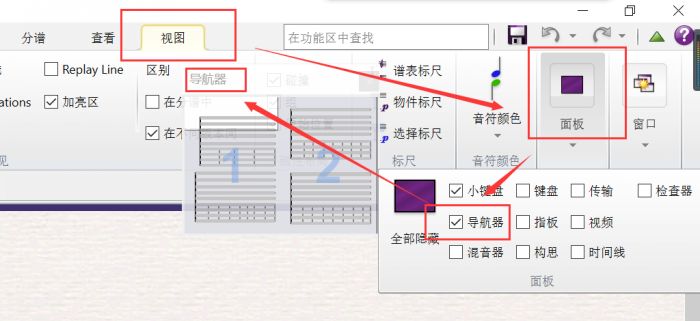
图片2:打开Sibelius的导航器
第三种方法,使用鼠标滚轮。鼠标滚轮可以上下翻转页面,调整视野,也可以拖动右侧和下方的进度条移动乐谱。
2.缩放
缩放乐谱是为了调整最适合屏幕和用户使用的显示比例,经常被使用的方法是键盘上的快捷键:Crtl键和+键组合、Crtl键和-键组合,分别表示放大比例和缩小比例。
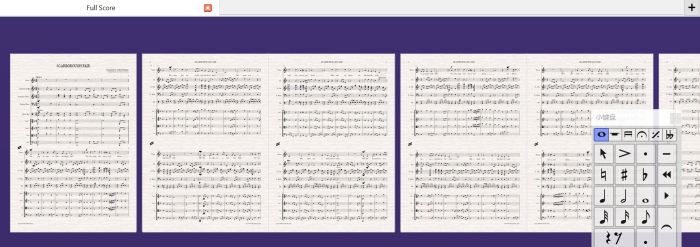
图片3:缩放Sibelius乐谱
在有使用鼠标滚轮的条件下,也可以在按住Crtl键的同时滚动滚轮,达到平稳缩放乐谱的目的。
二、全景
全景显示也是用户经常会使用的模式,打开全景后,乐谱将会在屏幕内不限宽度地排开,每个乐谱将分别单立为一行,方便使用者进行编辑操作。
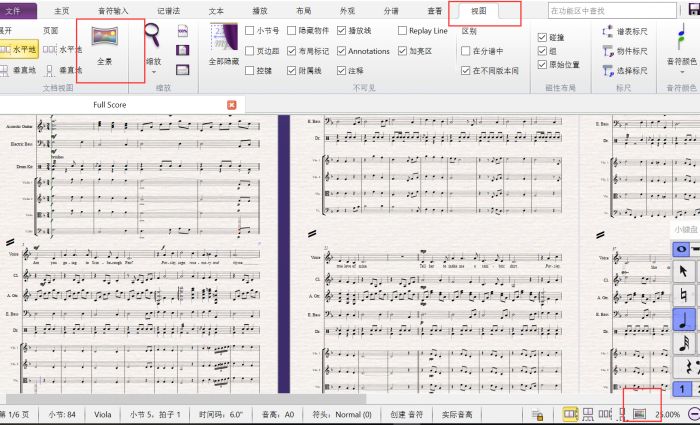
图片4:Sibelius的全景展示按钮
进入全景的按钮位于“视图”选项卡下的“文档视图”栏目中,点击即可全景显示乐谱。或者用户可以在工作界面右下角处找到全景图标,快速进入全景。
以上就是在Sibelius拖动和缩放乐谱以及全景展现乐谱的基本方法了,希望可以对大家有所帮助哦!
作者:参商
展开阅读全文
︾